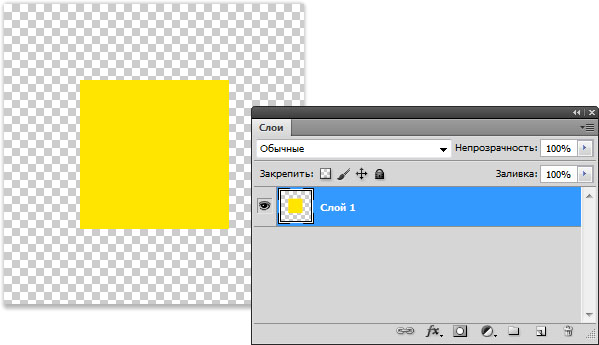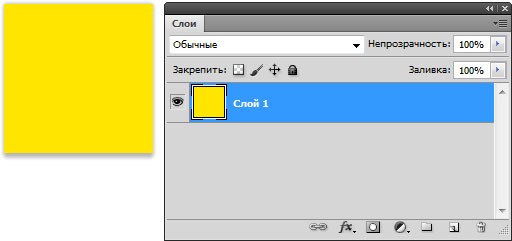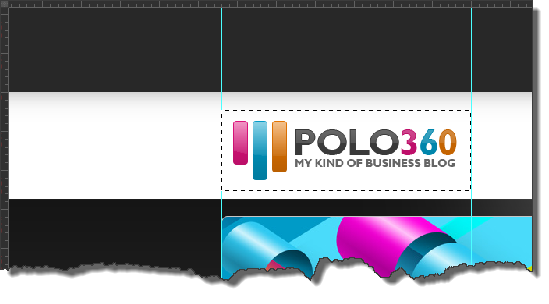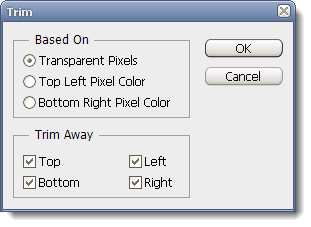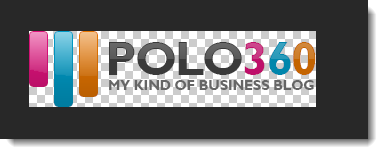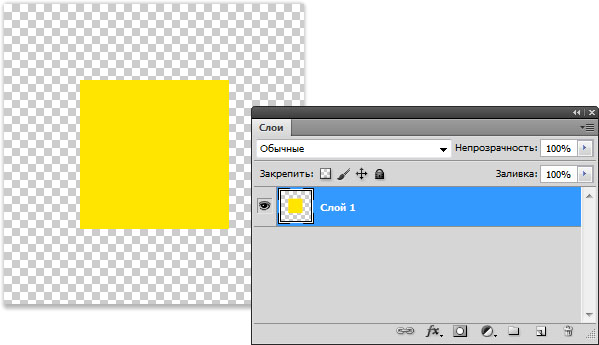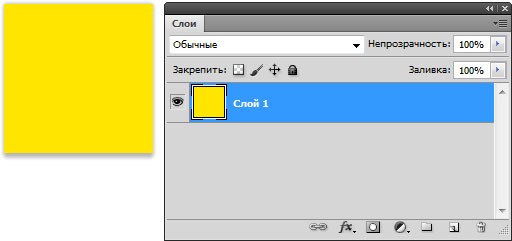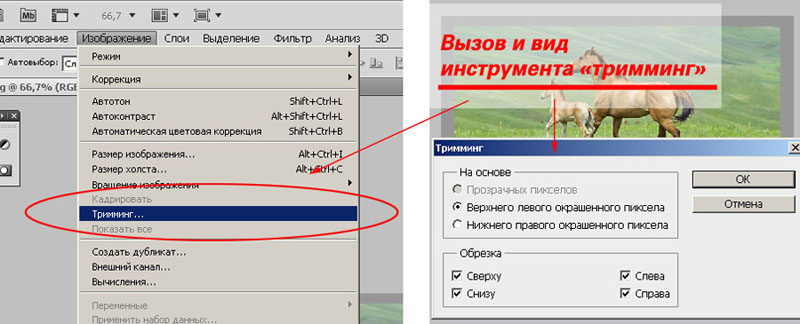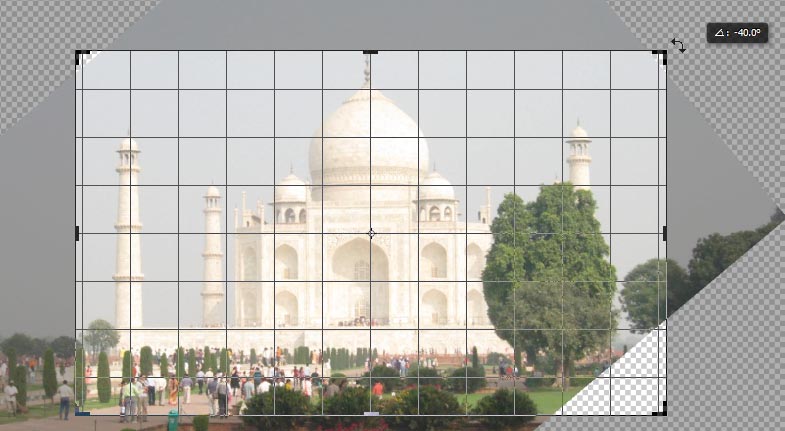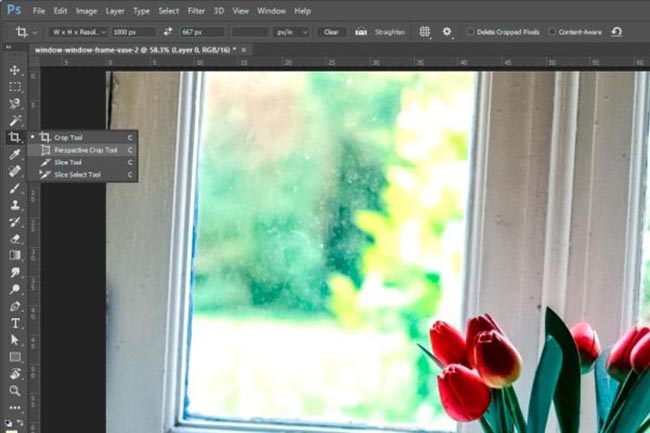Тримминг в фотошопе что это
Команда «Тримминг» в фотошопе
Команда Тримминг (Trim) обрезает края изображения, содержащие одинаковые пиксели по всей его длине или ширине. Это своего рода разновидность кадрирования, но со своей спецификой и принципом автоматизации.
Да, понимаю, сразу представить трудно. Но на примере будет проще. Допустим, в фотошопе открыт прозрачный фоновый слой. Представили? А теперь в его центре нарисуем желтый квадрат:
Потом нам вдруг потребовалось вырезать этот квадрат. Как это сделать? – Выполнить команду:
Изображение – Тримминг
Появится диалоговое окно, в котором нужно указать фотошопу, что требуется обрезать:
Напомню, что пиксели имеют квадратную форму и они расположены как клеточки в тетрадке. Если представить работу Тримминга в замедленной съемке, то увидим следующее:
фотошоп выбирает одну из необходимых сторон, например, левую, и берет самый крайний столбец пикселей. Если все пиксели этого столбца одинаковые, например, все они зеленые (оттенки зеленого это уже считается другим цветом!), то вырезает его. Затем снова берет крайний столбец и повторяет действие. И так до тех пор пока не встретит такой столбец, в котором хотя бы один пиксель отличается от остальных хотя бы на полутон.
Так будет выглядеть изображение (в нашем примере желтый квадрат) после применения команды Тримминг:
Квадрат полностью избавился от всего прозрачного фона, что его окружал. Это произошло за считанные секунды. Я сэкономил кучу времени, доверив утомительную работу средствам автоматизации фотошопа!
Важно понимать, что тримминг нужен для обрезки именно краев изображения по всей их длине (если это право или лево), либо по всей ширине (если это вверх или низ).
Например, у вас у изображения со всех сторон имеется белые полосы из однородных по цвету пикселов. Тогда фотошоп их может отсечь в пару кликов.
Еще пример, у вас изображение где только с одной стороны, например, сверху идет прозрачная полоса. Тогда выбирайте соответствующие настройки и отсекайте только ее.
И еще один момент, вернемся к первому примеру, когда белая полоса со всех четырех сторон, но обрезать нужно только, например, слева. Выберите команду Тримминг и в появившемся диалоговом окне поставьте галочку «Обрезка слева».
Чем же хороша команда Тримминг
01 Как уже говорилось, Тримминг это разновидность кадрирования, поэтом, в принципе, тоже самое можно сделать и с помощью кадрирования инструментом Рамка. Но в отличии от человека, который может ошибиться и пропустить, например, один ничтожный ряд пикселей, то программа делает это идеально ровно, отрезая ровно столько, сколько вообще возможно в данном случае. И делает фотошоп это за доли секунды, то есть так быстро, что за это время вы только еще успели бы сделать клик мыши.
02 Когда делаете кадрирование изображения, содержащего тень на прозрачном фоне, Вы четко видите, где она заканчивается? Нет. А значит, вы столкнетесь с трудностью, когда будете выполнять эту задачу. Решить то ее можно, но сколько для этого надо потратить времени… Тримминг сам поймет, где находиться последний пиксель тени, и отрежет все остальное.
Точно такая же история, когда края изображения размытые и плавно переходят в фон.
03 В обоих случаях я упоминал про скорость, и это действительно неплохое достоинство.
04 Еще один более редкий случай использования – поиск едва уловимых глазу пикселей.
Допустим, нужно вырезать фон вокруг основного изображения, но оно сложное и не поддается быстрому редактированию, тогда вы медленно и аккуратно пиксель за пикселем удаляете лишнее. Чтобы потом себя проверить, ничего ли не было пропущено, можно запустить Тримминг. Уж он то покажет, все ли пиксели были удалены.
Настройка кадрирования, поворотов и холста
В данном документе описаны разные методы настройки кадрирования, поворота и размера холста для изображения.
Видео | Обрезка и выпрямление фотографий
Bryan O’Neil Hughes
Кадрирование изображения с помощью команды «Кадрировать»
Кадрирование изображения с помощью команды «Тримминг»
При кадрировании с помощью команды «Тримминг» нежелательные элементы удаляются иначе, чем с помощью команды «Кадрировать». Изображение можно кадрировать путем отсечения окружающих прозрачных пикселов или фоновых пикселов определенного цвета.
Кадрирование и выпрямление отсканированных фотографий
Если в сканер поместить несколько фотографий и отсканировать их в один прием, то все эти фотографии будут в одном файле. Команда «Кадрирование и выпрямление фотографий» — это автоматическая функция, которая позволяет разбить файл, содержащий несколько отсканированных изображений, на отдельные файлы.
Рекомендуется, чтобы расстояние между фотографиями в сканере составляло 0,3 см, а фон (обычно платформа сканера) был одноцветным, без выраженного шума. Команду «Кадрировать и выпрямить фотографию» лучше всего применять к изображениям с четкими контурами. Если при обработке файла изображения с помощью команды Кадрировать и выпрямить фотографию» не удается добиться нужного результата, следует использовать инструмент «Рамка».
Если при выполнении команды «Кадрировать и выпрямить фотографию» изображения были разбиты неправильно, создайте вокруг нужного изображения область выделения, захватив некоторую часть фона, и при выборе команды удерживайте клавишу «Alt» (Windows) или «Option» (Mac OS). Нажатие вспомогательной клавиши означает, что от фона следует отделить только одно изображение.
Выпрямление изображения
Инструмент «Линейка» содержит команду «Выпрямить», которая быстро выравнивает изображения с линиями горизонта, стенами зданий и другими ключевыми элементами.
На изображении перетащите через все изображение ключевой вертикальный или горизонтальный элемент.
На панели параметров выберите команду «Выпрямить».
Photoshop выпрямляет изображение и автоматически обрезает его. Чтобы открыть области изображения, которые выходят за границы нового документа, выберите «Редактировать» > «Отменить».
Чтобы полностью избежать автоматического кадрирования, при выборе «Выпрямить» нажмите и удерживайте в нажатом положении клавишу Alt (в Windows) или Option (в Mac OS).
Поворот или отражение всего изображения
Поворот изображения является необратимым редактированием, изменяющим фактическую информацию файла изображения. Если требуется повернуть изображение для просмотра без внесения необратимых изменений, используйте инструмент «Вращение».
С помощью команд «Поворот изображения» можно поворачивать или отражать все изображение. Эти команды нельзя применять к отдельным слоям, фрагментам слоев, контурам или границам выделенных областей. Повернуть выделенную область или слой можно с помощью команд «Трансформирование» или «Свободное трансформирование».
A. Отразить холст по горизонтали B. Исходное изображение C. Холст по вертикали D. Повернуть на 90° против часовой стрелки E. 180° F. Поворот на 90° по часовой
September 25, 2013
При нарезке макета часто возникает ситуация, когда необходимо вырезать изображение с прозрачным фоном. После того, как изображение вырезано и вставлено в новый документ для обработки, очень желательно подогнать размеры картинки так, чтобы она занимала минимальное место.
Вот тут на помощь и приходит инструмент “Trim” в Photoshop. С помощью него производится обрезка изображения на основе выбранного фильтра. В результате картинка получиться меньшего размера и только с полезным содержимым. Чтобы было понятнее, давайте разберем на примере.
Имеется некий макет, из которого необходимо вырезать логотип (очень частая операция). Первым делом, находим и определяем слои, из которых состоит логотип. Затем объединяем их в один слой и выделяем логотип на макете с помощью инструмента “Выделение”:
Это не совсем хорошо, так как фактически это пустая область, которая будет только занимать место. От нее необходимо избавиться. Первое, что нужно сделать, это отключить слой с фоном. Тогда изображение станет с прозрачным фоном. Об этом наглядно говорит то, что весь фон стал в виде шахматной клетки.
В окне настроек устанавливаем радиокнопку в положение “Transparent Pixels”. В этом случае обрезка изображения будет производиться на основе поиска прозрачных пикселей, окружающих само изображение. Нажимаем ОК и получаем результат:
То есть, Photoshop нашел все прозрачные пиксели, окружающие изображение, и удалил их так, чтобы не нарушить саму картинку. Границы изображения сузились и оказались точно подогнаными под границы самой картинки. Теперь ее можно сохранить и применять при последующей верстке.
Что такое тримминг в фотошопе
Команда Тримминг (Trim) обрезает края изображения, содержащие одинаковые пиксели по всей его длине или ширине. Это своего рода разновидность кадрирования, но со своей спецификой и принципом автоматизации.
Да, понимаю, сразу представить трудно. Но на примере будет проще. Допустим, в фотошопе открыт прозрачный фоновый слой. Представили? А теперь в его центре нарисуем желтый квадрат:
Потом нам вдруг потребовалось вырезать этот квадрат. Как это сделать? – Выполнить команду:
Изображение – Тримминг
Появится диалоговое окно, в котором нужно указать фотошопу, что требуется обрезать:
Напомню, что пиксели имеют квадратную форму и они расположены как клеточки в тетрадке. Если представить работу Тримминга в замедленной съемке, то увидим следующее:
фотошоп выбирает одну из необходимых сторон, например, левую, и берет самый крайний столбец пикселей. Если все пиксели этого столбца одинаковые, например, все они зеленые (оттенки зеленого это уже считается другим цветом!), то вырезает его. Затем снова берет крайний столбец и повторяет действие. И так до тех пор пока не встретит такой столбец, в котором хотя бы один пиксель отличается от остальных хотя бы на полутон.
Так будет выглядеть изображение (в нашем примере желтый квадрат) после применения команды Тримминг:
Квадрат полностью избавился от всего прозрачного фона, что его окружал. Это произошло за считанные секунды. Я сэкономил кучу времени, доверив утомительную работу средствам автоматизации фотошопа!
Важно понимать, что тримминг нужен для обрезки именно краев изображения по всей их длине (если это право или лево), либо по всей ширине (если это вверх или низ).
Например, у вас у изображения со всех сторон имеется белые полосы из однородных по цвету пикселов. Тогда фотошоп их может отсечь в пару кликов.
Еще пример, у вас изображение где только с одной стороны, например, сверху идет прозрачная полоса. Тогда выбирайте соответствующие настройки и отсекайте только ее.
И еще один момент, вернемся к первому примеру, когда белая полоса со всех четырех сторон, но обрезать нужно только, например, слева. Выберите команду Тримминг и в появившемся диалоговом окне поставьте галочку «Обрезка слева».
Чем же хороша команда Тримминг
01 Как уже говорилось, Тримминг это разновидность кадрирования, поэтом, в принципе, тоже самое можно сделать и с помощью кадрирования инструментом Рамка. Но в отличии от человека, который может ошибиться и пропустить, например, один ничтожный ряд пикселей, то программа делает это идеально ровно, отрезая ровно столько, сколько вообще возможно в данном случае. И делает фотошоп это за доли секунды, то есть так быстро, что за это время вы только еще успели бы сделать клик мыши.
02 Когда делаете кадрирование изображения, содержащего тень на прозрачном фоне, Вы четко видите, где она заканчивается? Нет. А значит, вы столкнетесь с трудностью, когда будете выполнять эту задачу. Решить то ее можно, но сколько для этого надо потратить времени… Тримминг сам поймет, где находиться последний пиксель тени, и отрежет все остальное.
Точно такая же история, когда края изображения размытые и плавно переходят в фон.
03 В обоих случаях я упоминал про скорость, и это действительно неплохое достоинство.
04 Еще один более редкий случай использования – поиск едва уловимых глазу пикселей.
Допустим, нужно вырезать фон вокруг основного изображения, но оно сложное и не поддается быстрому редактированию, тогда вы медленно и аккуратно пиксель за пикселем удаляете лишнее. Чтобы потом себя проверить, ничего ли не было пропущено, можно запустить Тримминг. Уж он то покажет, все ли пиксели были удалены.
Если фон изображения сплошной или прозрачный (шахматная доска), вам, возможно, придется немного обрезать его края, чтобы сэкономить пространство в конечном пункте назначения изображения (будь то сайт, книга и т.д.).
Команда тримминг невероятно удобна в таких ситуациях, особенно когда вы пытаетесь сильно обрезать изображение, содержащее тень или отражение. Из-за подобных украшений истинные границы изображения становится нелегко заметить и, следовательно, сложно кадрировать, так как они сливаются с фоном. Поэтому при кадрировании вы легко можете случайно обрезать половину тени. К счастью, вы можете заручиться помощью фотошопа. Программа найдет края изображения и выполнит обрезку для вас.
Чтобы кадрировать свою фотографию, выберите команду меню Изображение => Тримминг (Image => Trim) и в появившемся диалоговом окне, используйте элементы управления, чтобы указать, хотите ли вы удалить прозрачные пикселы или пикселы, которые соответствуют цвету в левом верхнем или правом нижнем углу документа. Затем выберите, какие стороны изображения вы хотите обрезать, установив или сбросив соответствующие флажки, и нажмите кнопку ОК. Программа обрежет документ по размеру, идеально ровно и без ошибок с вашей стороны.
В этом уроке рассматривается базовый приём обрезки или кадрирования фотографий – удаление однотонных краёв (тримминг).
Что такое кадрирование?
В данном уроке рассмотрим азы: удаление однотонных краёв на фотографии.
Где это встречается
Любой отсканированный снимок, значительная часть изображений в Интернет, фотография картины на выставке чаще всего содержат однотонную «рамку». Её удаление многие проводят с помощью последовательного выделения зон. Однако, программа Adobe Photoshop содержит инструмент, позволяющий справиться с этой задачей «в одно действие».
Инструмент «Тримминг»
Компьютерные уроки Фотошопа чаще всего обходят стороной данный инструмент. Однако, обработка фотографий, особенно отсканированных, как правило, начинается с него. Итак, назначение тримминга – отсечение (отрезка) однотонных полей. Пример: фото лошади.
Вокруг серое поле. Для быстрого отсечения:
Рисунок 2: Инструмент тримминг
Adobe Photoshop самостоятельно сформирует и удалит прямоугольные области, однотонные с выбранным образцом заливки.
Замечание: Обращаем ваше внимание на то, что под словом «однотонные» понимается зона одного цвета. Поэтому наличие даже одной точки, отличающейся от остальной зоны, приведёт к уменьшению зоны тримминга.
Adobe photoshop инструмент выполняет обрезку изображения
Добрый день, дорогие приятели! Один из лучших инструментов для редактирования и, конечно, кадрирования, изображений – адоб фотошоп. С его помощью можно придать рисунку определенный размер, форму, пропорции. Программа не бесплатна, есть версия на русском языке, существует и облегченная онлайн опция. Как и многие другие профессиональные приложения, например, корел, фотошоп обладает несколькими вариантами обрезки. С ними не всегда просто разобраться, поэтому в нашей статье мы проведем небольшой экскурс, как правильно их использовать.
Где в фотошопе инструмент кадрирование
Стандартный инструмент обрезки в photoshop находится на вертикальной панели. Называют его «рамкой». С его помощью можно быстро убрать ненужные части за пределами фигуры квадратно-прямоугольной формы.
На вкладке под «рамкой» находится «кадрирование перспективы», а также команды нарезки изображения.
При необходимости задания определенных параметров обрезки советуем воспользоваться функциями на вкладке «изображение»:
Как настроить кадрирование в photoshop — размеры и прочее
Настройки ширины, высоты обрезаемого рисунка находятся в двух категориях меню: размер изображения и размер холста.
Задать параметры можно следующим образом:
Стоит помнить, однако, что произвольное изменение параметров может привести к сплющиванию или сужению фотки. Часто это случается при попытке превратить снимок 3х4 в квадрат. Чтобы избежать этого, при смене размеров выберите опцию сохранения пропорции.
Команда «размер холста» обрезает все, что находится за пределами заданных параметров высоты и ширины. За основу берется середина холста.
Как обрезать изображение в фотошопе: с сохранением пропорций, по выделению, края, по фигуре
С помощью стандартной рамки можно вырезать квадратно-прямоугольную фигуру.
Photoshop позволяет обрезать снимки ровно по выделению:
Еще один способ кадрирования по выделению — использование ластика. Выделите нужную фигуру, контур. Все, что находится за ее пределами, сотрите.
Как отменить кадрирование в photoshop
Любое действие, которое вы выполните в приложении, можно отменить.
Откатить кадрирование, если обрезанный рисунок выглядит не очень красиво, можно несколькими способами:
Если вы еще не обрезали фото, а только наметили область кадрирования, выйти из этого режима можно, нажав esc.
Почему пропал инструмент кадрирование в фотошопе
Отлично, когда все инструменты под рукой. Однако бывает так, что пользователь случайно на что-то нажал, и нужные команды пропали.
Чаще всего это происходит, когда человек пользуется другой функцией, которая находится на той же вкладке. Восстановить нужную команду можно, если потянуть за правый угол, на которой указана опция нарезки или кадрирования перспективы.
Adobe Photoshop CS — приложение, позволяющее кадрировать фотографии в соответствии с определенными размерами, по заданному контуру, фигурно. Программа сохраняет заданные пропорции, выравнивает по краям с учетом цвета пикселей.
Доброго вам времени суток, уважаемые посетители моего блога. Случалось ли у вас такое, что вы фотографируйтесь, и тут БАЦ. и в кадр попал какой-нибудь чужеродный элемент, типа мужчины, женщины или ребенка, пробегавшего мимо, да еще и в кадр посмотрел как будто так и надо было. У меня лично такие случаи бывали и не раз. Я еще думал: «Вот негодяй! Откуда ты тут взялся?»
С помощью рамки мы сможем:
Итак, вы готовы. Ну тогда давайте посмотрим как пользоваться этим инструментом.
Обрезание лишних объектов
Ну начнем мы пожалуй с обрезки. На фото вы видите, как какой-то типчик влез в кадр сбоку, хотя его явно здесь не планировалось ставить. Вот тут-то нам и поможет кадрирование, т.е. рамка (Pan Crop).
Кстати на это фотке можно обрезать не только с левого боку, но и с левого верхнего угла. Для этого наведите на левый верхний угол фотографии пока не появится двойная диагональная стрелочка. И опять же, зажав левую кнопку мыши, тащите вниз и влево до тех пор, пока не закроется темным ненужное пространство. Этим вы обрежете не только этого чудака, но и верхний кусок (если это необходимо).
В общем суть в том, что с какой стороны вам нужно обрезать объект, с той стороны и тяните. Инструмент просто замечательный для таких вещей.
Выравнивание фотографии
Как я и говорил выше, мы можем не только обрезать лишние объекты, но и выравнивать кривые фотографии. Посмотрим на примере. Допустим у нас есть фотография, которая наклонена.
Единственный минус при этом способе, так это то, что обрезается небольшая часть фотографии. Т.е. для достижения ровности фотографии немного нужно обрезать по краям. Как-то так. Но как правило этим можно пожертвовать. Например в нашем случае уж точно. Ну что, с этим способом всё получилось? Ну и прекрасно.
Вырезание фрагмента
Еще одна неплохая область применения этого инструмента, так это вырезание фрагмента изображения. Я, например, такую фишку постоянно использую для создания аватарок для контакта, почты, форумов и т.д. Очень полезная вещь.
Допустим у вас есть фотография, где много нежелательных объектов и для аватарки вы хотите вырезать только себя.
Вот так. Вроде всё понятно объяснил, но если остались какие-то вопросы или непонятки, то не стесняйтесь и задавайте.
Еще, если вы заметили, то при кадрировании фотография (изображение) делится на 9 частей, т.е. ее разделяют 3 вертикальные и 3 горизонтальные линии. Этот эффект называется «Правило третей». Это правило подразумевает условное деление изображение тремя горизонтальными и тремя вертикальными линиями. И считается, что лучше всего внимание акцентируется не в центре, а на пересечении этих линий.
Многие фотографы и художники используют эти правила. Так что если вы хотите следовать этому правилу третей, то вы можете сдвинуть изображение так, чтобы ключевой объект оказался на пересечении линий.
Кадрирование с соотношением сторон
Ну и давайте расскажу вам про маленькую фишечку. По умолчанию кадрирование идет в свободном плавании. Т.е. все зависит от того, как вы будете дергать мышкой вверх-вниз и вправо-влево. Получается произвольное соотношение сторон.
Но вы можете задать это соотношение сами. Для этого в режиме рамки перейдите в свойства инструмента. Там вы увидите 2 ячейки со стрелочками между ними. Тут вы и можете задать соотношение. Например если вы напишете в левой ячейке 2, а в правой 1, то процесс у вас будет происходить равномерно и кадрирование по горизонтали всегда будет в два раза больше, чем по вертикали.
Также вы можете задать соотношение из списка шаблонов. Для этого просто там же в свойствах инструмента Рамка откройте выпадающий список. Если вы выберете 1:1, то выделение у вас будет ровное и квадратное, если 16:9, то как вы поняли, кадрироваться будет всё в этом соотношении. Надеюсь, что суть вы уловили? Думаю, что да.
Ну а на этом я наш сегодняшний урок заканчиваю и очень надеюсь, что он вам понравился. Не забудьте подписаться на обновление статей моего блога, тогда вы будете в курсе всего интересного самыми первыми. Увидимся с вами в следующих уроках. Пока-пока!
Обрезка изображения
Инструмент Рамка удаляет часть изображения, выходящую за пределы рамки выделения. Выполните обрезку, чтобы удалить ненужную часть изображения или сделать акцент на определенном объекте. При обрезке изображения разрешение по умолчанию остается без изменений (как у оригинального изображения).
Для выбора соотношения сторон рамки для обрезки (отличающегося от соотношения исходного фото) выберите одну из следующих опций из выпадающего списка слева от панели параметров инструмента или самостоятельно укажите новые значения в полях Ширина и Высота на панели параметров:
Выбор данного параметра позволяет изменять изображение при любом соотношении сторон.
Использовать пропорции фотографии
Выбор данного параметра сохраняет соотношение сторон исходного изображения при обрезке. В полях Ширина и Высота отображаются значения, применяемые при обрезке изображения. Поле Разрешение позволяет изменить разрешение изображения.
Перетащите курсор мыши над фрагментом изображения, который должен остаться. После того как вы отпустите кнопку мыши, на изображении появится ограничительная рамка с маркерами на углах.
Обрезка по границе выделенного фрагмента
Варианты автоматической обрезки
Инструмент «Рамка» и метод обрезки играют важнейшую роль в процессе редактирования фотографий. В Photoshop Elements 13 и более поздних версиях при выборе инструмента Рамка автоматически отображаются четыре готовых варианта обрезки. Среди них можно выбрать вариант, наиболее подходящий для выполняемых задач. После принятия одного из этих вариантов или отклонения всех четырех можно продолжить обрезку произвольным образом.
Применение вариантов автоматической обрезки
Наведите курсор на Варианты кадрирования на панели параметров инструмента для предварительного просмотра варианта обрезки.
Использование сетки для улучшения результатов обрезки
Размещает на изображении сетку с направляющими. Используйте сетку, чтобы настроить расположение объектов изображения перед обрезкой.
Инструмент «Кадрирование перспективы»
Впервые реализовано в Photoshop Elements 15
Инструмент «Кадрирование перспективы» позволяет скорректировать перспективу на изображении во время обрезки. Этот инструмент полезен при работе с искаженным изображением. Искажение возникает при фотографировании объекта под непрямым углом, а также при использовании широкоугольного объектива для фотографирования крупных объектов. Например, если высокое здание сфотографировать с уровня земли, то верх здания будет казаться уже, чем основание.
Откройте изображение в Photoshop Elements.
В режиме «Эксперт» в разделе «Изменить» панели инструментов выберите инструмент «Кадрирование перспективы».
Нарисуйте контур (или границу) вокруг объекта, перспективу которого требуется изменить. Выполните обрезку изображения до выделенного контура.
Перетащите углы выделенной области для изменения формы контура. Наведите курсор на любой угол; после того как курсор станет белым, щелкните мышью и переместите угол.
Для получения наилучших результатов перетащите углы таким образом, чтобы вертикальные края контура находились на одной линии с вертикальной линией узора или объекта на фотографии.
Нажмите 
Использование инструмента «Вырезание по фигуре»
Инструмент Вырезание по фигуре обрезает фотографии по контуру произвольной фигуры. Выберите фигуру и перетащите ее на фотографию, чтобы обрезать ее по контуру данной фигуры. Можно перемещать ограничительную рамку и изменять ее размер, чтобы охватить область, подлежащую обрезке.
В режиме «Эксперт» выберите инструмент «Рамка».
Изменение размеров холста
Для изменения цвета добавленного холста выберите требуемый вариант в меню Цвет расширения холста и нажмите «ОК».
Выпрямление изображения
Дрожание камеры может привести к появлению неровной линии горизонта на изображении. Например, на снимке с изображенным закатом линия горизонта может быть не идеально прямой. Photoshop Elements позволяет выровнять фотографию и сделать горизонт идеально прямым. Если объекты на фотографии расположены под углом, то их несложно выпрямить с помощью инструмента Выпрямление (P). При необходимости можно автоматически изменить размер или обрезать холст для выпрямления изображения.
Выпрямление изображения в режиме «Эксперт»
Выберите нужный параметр:
Растянуть или сжать холст под размер
Изменяет размеры холста под размер повернутого изображения. После выпрямления углы изображения выпадают за пределы холста. Выпрямленное изображение содержит фоновые области черного цвета, при этом отсечения пикселей не произойдет.
Обрезать для удаления фона
Обрезает изображение, чтобы удалить области фона черного цвета, которые появляются после выпрямления. При этом будут отсечены некоторые пиксели.
Обрезать до исходного размера
При выборе данного параметра холст принимает размеры исходного изображения. Выпрямленное изображение содержит области фона черного цвета; при этом отсекаются некоторые пиксели.
Три указанных выше варианта выравнивания доступны в том случае, если выбран режим «Повернуть все слои».
Автоматическое заполнение пустых краев
Инструмент Выпрямление представляет собой усовершенствованный способ заполнения краев изображения: вместо цвета фона применяются подходящие данные изображения, выбранные с помощью интеллектуальных функций, или прозрачные пиксели.
Выпрямление изображения в режиме быстрого редактирования
Выберите нужный параметр:
Сохранение размера холста
Изменяет размеры холста под размер повернутого изображения. После выпрямления углы изображения выпадают за пределы холста. Выпрямленное изображение содержит фоновые области черного цвета, при этом отсечения пикселей не произойдет.
Сохранение размера изображения
Изменение размера изображения, чтобы удалить пустые области фона, которые становятся видимыми после выпрямления. При этом будут отсечены некоторые пиксели.
Автоматическое заполнение пустых краев
Инструмент Выпрямление представляет собой усовершенствованный способ заполнения краев изображения: вместо цвета фона применяются подходящие данные изображения, выбранные с помощью интеллектуальных функций, или прозрачные пиксели.
Автоматическое выпрямление изображения
Разделение отсканированного изображения, содержащего несколько фотографий
При сканировании нескольких изображений в один файл можно автоматически разделить отсканированное изображение на составные фотографии и выпрямить их. Для этого между фотографиями должна прослеживаться четкая грань.
При разделении отсканированных фотографий, у которых по краям имеются белые области (светлое небо, снег и т. д.), рекомендуется накрыть изображение на сканере темной бумагой.